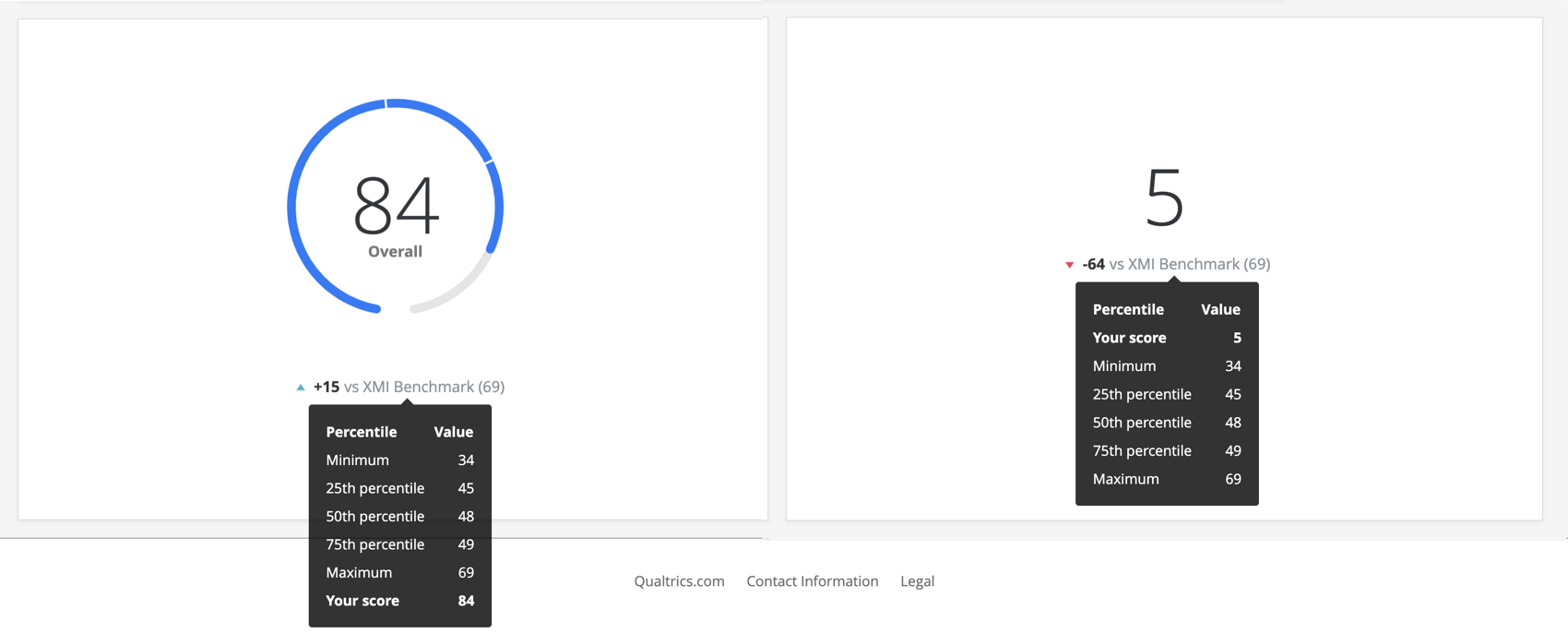Visualización de puntos de referencia en widgets
Acerca de la visualización de puntos de referencia en widgets
Los puntos de referencia son un estándar métrico que le permite comprender cómo se compara la experiencia general de su organización con la de sus pares de la industria y establecer objetivos generales de experiencia del cliente, NPS o experiencia digital en función de comparaciones entre la empresa y la industria. Estos puntos de referencia se pueden agregar a su Tablero de CX o EX para mostrarlos en sus widgets. Los puntos de referencia se pueden cargar en editor de puntos de referencia, o se puede configurar directamente dentro de un widget como un punto de referencia único.
Visualización de puntos de referencia desde el editor de puntos de referencia
Visualización de puntos de referencia en un Tablero
Una vez que hayas cargado tus puntos de referencia en el editor, podrás agregarlos a los widgets de tu Tablero .
- Asegúrese de que su Tablero esté en modo de edición haciendo clic en el botón Editar botón.

- Agregue un widget o haga doble clic en un widget existente.
- Hacer clic Agregar en el Métrico sección para agregar una métrica o haga clic en una métrica existente para editarla.
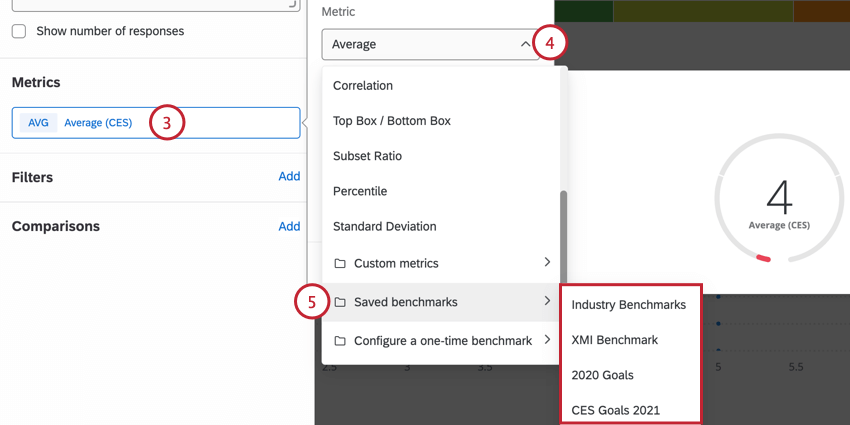
- Esta métrica debe cambiarse para convertirse en un punto de referencia. Puede seleccionar cuál seleccionando el Métrico menú desplegable.
- Pase el cursor sobre Puntos de referencia guardados y elige tu punto de referencia.
- Seleccione el Campo con el que debe compararse el punto de referencia.
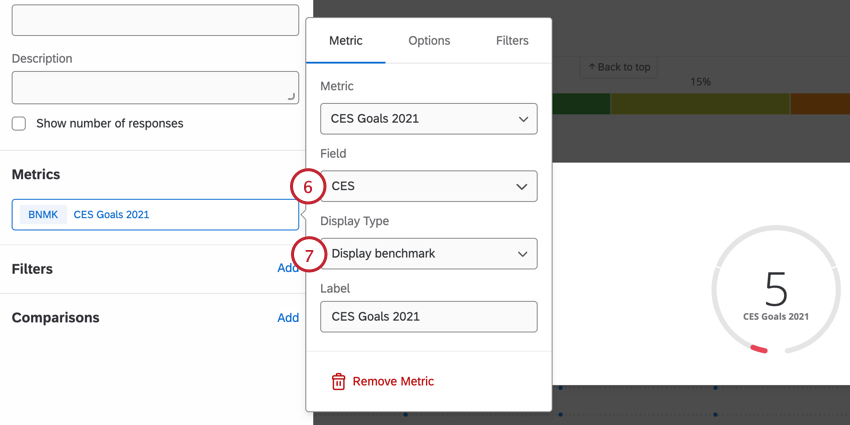 Ejemplo: Para los puntos de referencia de NPS , el campo con el que se compara debe ser una medida de NPS. Para una evaluación comparativa del CES, el campo con el que se compara debe ser una medida del CES. Solo Conjunto de números y Valor numérico Los campos aparecen aquí.
Ejemplo: Para los puntos de referencia de NPS , el campo con el que se compara debe ser una medida de NPS. Para una evaluación comparativa del CES, el campo con el que se compara debe ser una medida del CES. Solo Conjunto de números y Valor numérico Los campos aparecen aquí. - Seleccione su Tipo de pantalla:
- Diferencia de visualización: Muestra la diferencia entre el punto de referencia y el campo con el que se compara. El valor será negativo si el índice de referencia es mayor y positivo si el valor de sus datos es mayor.
- Punto de referencia de visualización: Muestra el valor exacto del punto de referencia.
Atención: Métricas creadas usando Puntos de referencia de XMI Estará en blanco hasta que agregue un filtro de industria dentro del widget.
Visualización de puntos de referencia XMI
Si elige mostrar Puntos de referencia de XMI como comparaciones en una gráfico de medición o un gráfico de números, puedes ver cómo tus puntuaciones caen dentro de los percentiles clave del punto de referencia. Al pasar el cursor sobre el punto de referencia en el widget, verá el mínimo y el máximo del punto de referencia, el percentil 25, el percentil 50 y el percentil 75.
- Cree puntos de referencia XMI para las métricas elegidas.
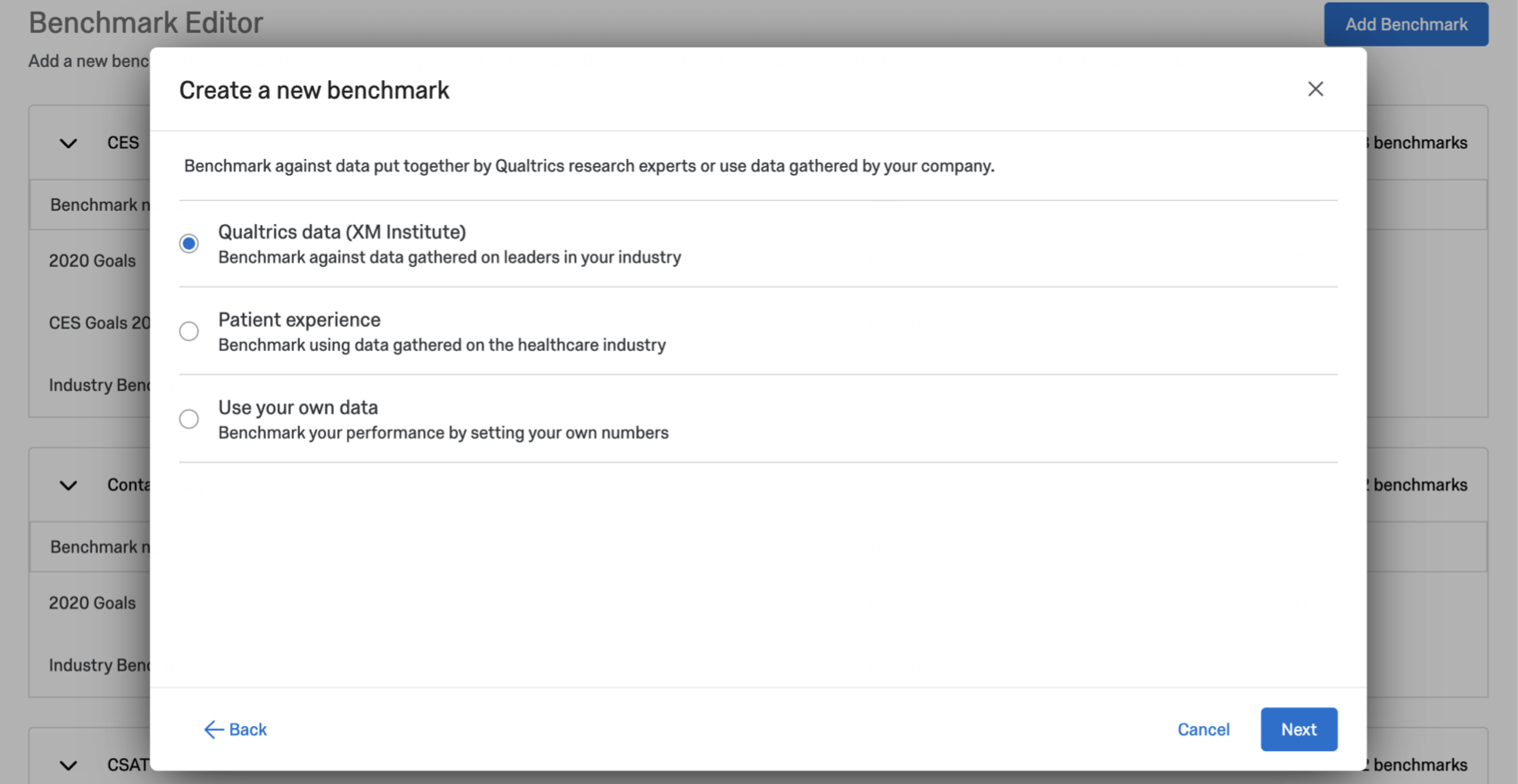
- Agregue un gráfico de medición o un widget de gráfico de números a su Tablero.
- Complete la configuración básica de su widget. El widget métrico No debería ser el punto de referencia en sí.
Ejemplo: Usted creó el punto de referencia NPS XMI. Configura tu widget para que muestre el campo NPS que está asignado a tu Tablero.
- Añadir una comparación.
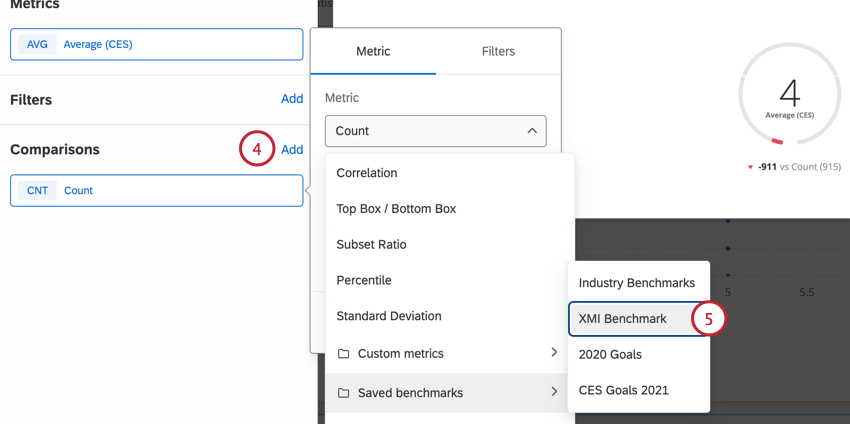
- Seleccione el punto de referencia XMI.
- Seleccione el campo que desea comparar con los datos de referencia.
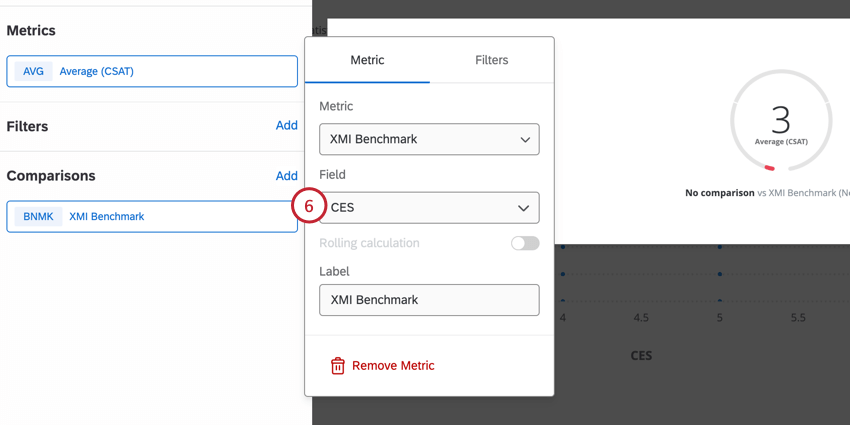 Consejo Q: Esta es la misma métrica que eligió mostrar durante los pasos de configuración básica.
Consejo Q: Esta es la misma métrica que eligió mostrar durante los pasos de configuración básica.
Visualización de comparaciones de referencia
Visualización de comparaciones de referencia en un Tablero
Puede agregar puntos de referencia a su widget de gráfico de medición para poder comparar sus datos con los datos de referencia. Para agregar puntos de referencia a su widget, primero debe crear puntos de referencia en el Tablero editor de puntos de referencia. Una vez que haya creado puntos de referencia en su Tablero, puede agregarlos al widget haciendo clic en Agregar en el Comparaciones sección.
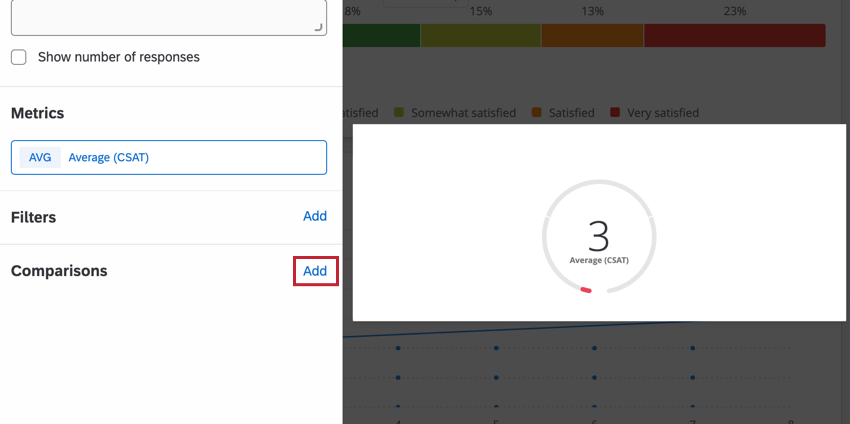
Después de haber agregado su punto de referencia, haga clic en la comparación para editarlo. Luego puede seleccionar el punto de referencia deseado utilizando el Métrico Menú desplegable. Los puntos de referencia de su Tablero aparecerán en la parte inferior de la lista.
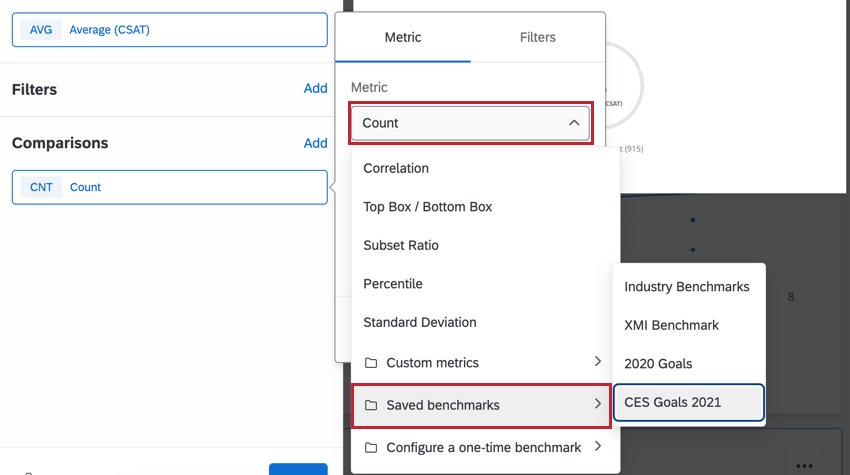
Luego puede personalizar los siguientes aspectos de su evaluación comparativa:
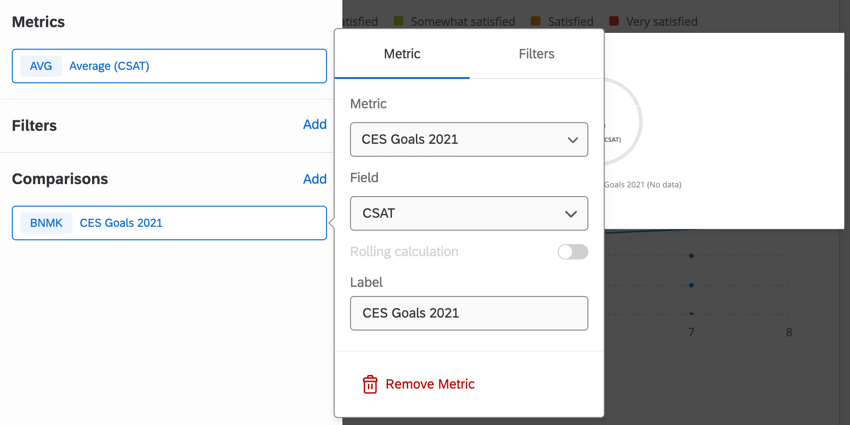
- Campo:Seleccione el campo que se utiliza para los datos de referencia
- Etiqueta:Determinar cómo aparece el nombre del punto de referencia en el widget.
Visualización de puntos de referencia únicos
Los puntos de referencia únicos le permiten visualizar rápidamente métricas de conjuntos de datos de referencia sin tener que cargar un punto de referencia en su Tablero.
- Agregar un widget a tu Tablero.
- Dentro de la sección métrica seleccione Agregar.
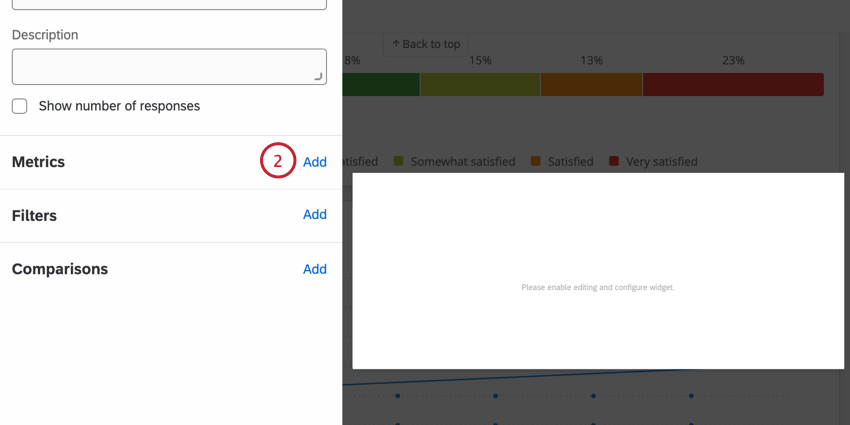
- Haga clic en el menú desplegable de métricas y seleccione Configurar un punto de referencia único.
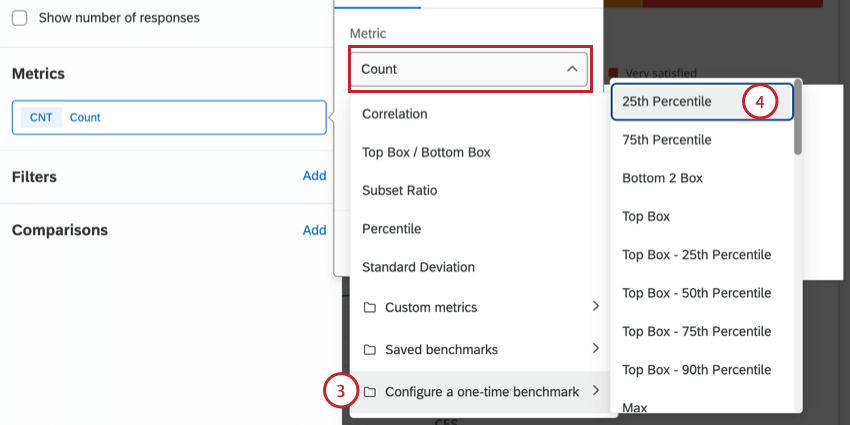
- Seleccione la métrica de referencia deseada.
- Seleccione un conjunto de datos de referencia.
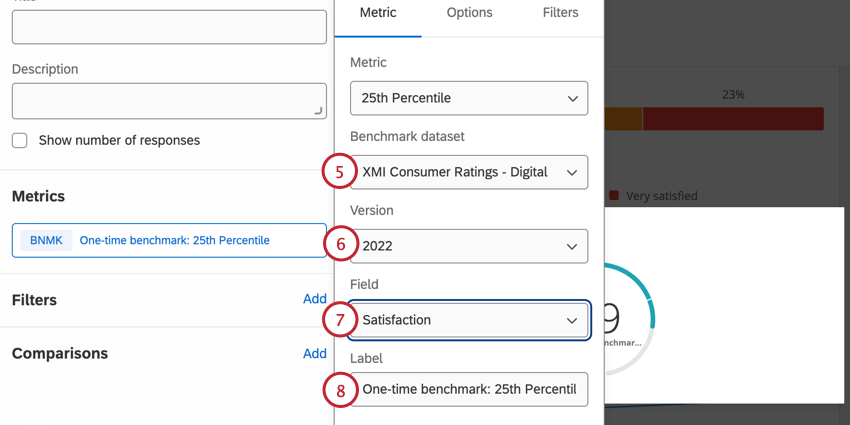
- Seleccione una versión de referencia.
- Seleccione un campo de referencia.
- Si lo desea, edite la etiqueta de referencia.
Filtrado de puntos de referencia únicos
- Configure un punto de referencia único dentro de su widget.
- Haga clic en su métrica de referencia.
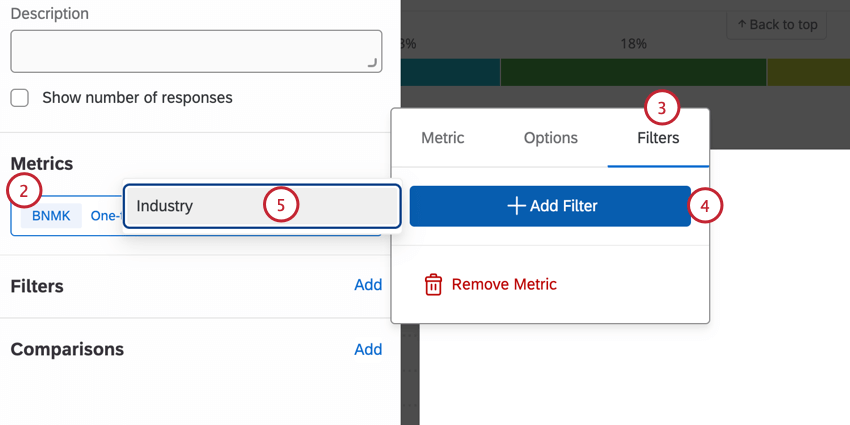
- Seleccione el Filtros pestaña.
- Seleccionar Añadir Filtro.
- Elige el filtro que desees.
Conjuntos de datos de referencia disponibles
Dashboards de CX:
- Net Promoter Score del consumidor (NPS):Las calificaciones de clientes de XMI (Consumer NPS) son puntos de referencia integrales de Net Promotor Score (NPS) basados en datos recopilados sobre líderes en la industria de la Experiencia del cliente .
- Digital:Las calificaciones de clientes digitales de XMI son puntos de referencia que brindan un punto de referencia para las empresas que buscan comparar su experiencia del cliente digital con organizaciones similares. Si selecciona esta opción, también puede elegir si desea realizar la evaluación comparativa en función de la facilidad, la probabilidad de retorno, la generalidad o la satisfacción.
- En general:XMI Customer Ratings – Overview es un estándar abierto y de referencia intersectorial sobre la experiencia del cliente. Evalúa las experiencias en tres dimensiones: éxito, esfuerzo y emoción. Si selecciona esta opción, también puede elegir si desea realizar la evaluación comparativa en función del esfuerzo, la emoción, lo general o el éxito.
- Experiencia del paciente:El Patient Experience Benchmark incluye métricas clave, como Net Promoter Score (NPS) y la calificación general de la atención, junto con preguntas modernas del Healthcare Experience Index que se centran en el éxito, el esfuerzo, la emoción y la confianza.
Dashboards de EX:
- Tasa de respuesta de compromiso EX:Las tasas de respuesta altas pueden llevar a una mejor opinión; pero si son demasiado altas, pueden surgir preocupaciones de una opinión”sobreincentivada”, lo que puede dar como resultado una opinión posiblemente insincera o deshonesta. Por otro lado, las tasas de respuesta bajas pueden ser un indicio de salud organizacional o de una falta de confianza en el proceso de opinión . El parámetro de referencia de tasa de respuesta de compromiso EX puede ayudarlo a comprender cómo debería ser una tasa de respuestas típica para sus encuestas de Compromiso de los empleados y si sus tasas de respuesta son promedio, mejores o necesitan mejorar en comparación con sus pares. Puede filtro este punto de referencia para comparar por industria o tamaño de empresa.